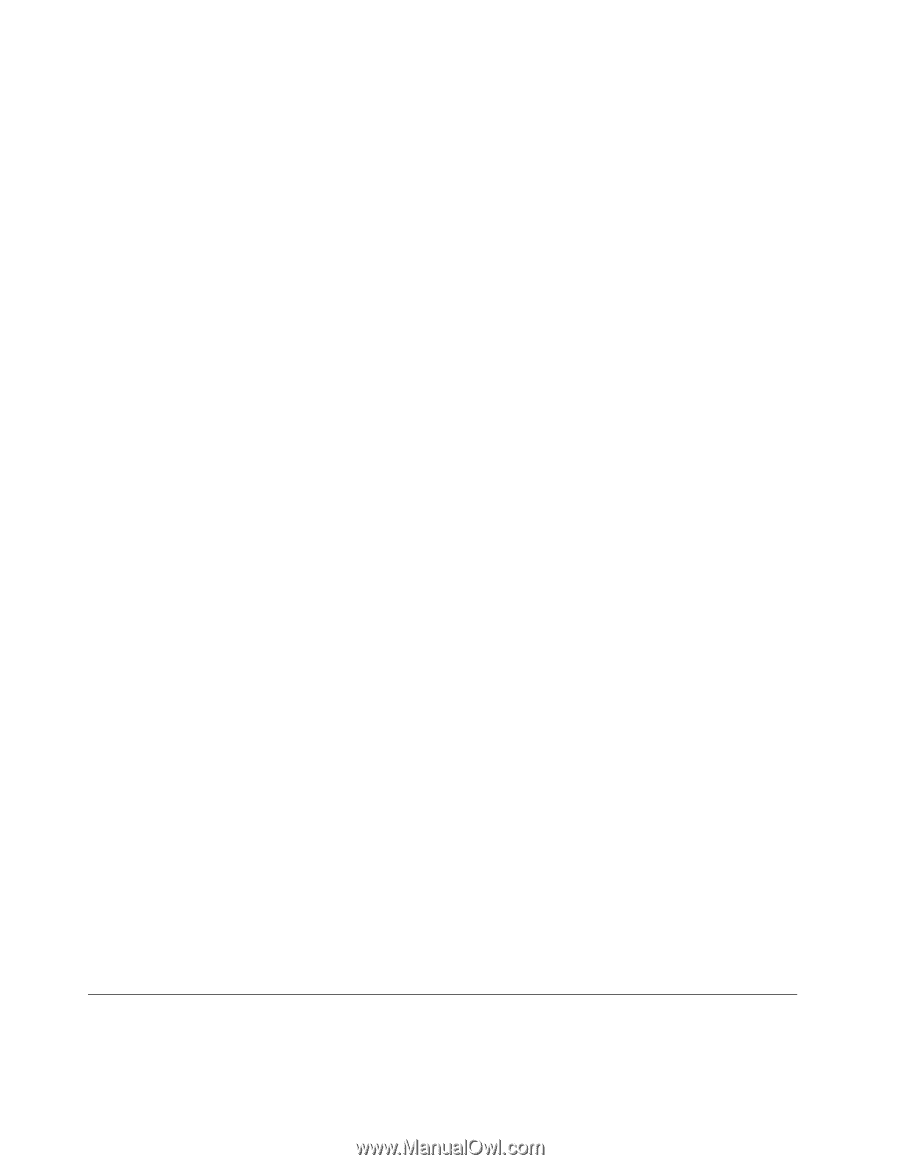Lenovo ThinkCentre M92z (Romanian) User Guide - Page 102
Practici bune de întreţinere, Mutarea calculatorului, Ecran afişaj
 |
View all Lenovo ThinkCentre M92z manuals
Add to My Manuals
Save this manual to your list of manuals |
Page 102 highlights
Ecran afişaj Depunerea prafului creează probleme legate de strălucire. Reţineţi să curăţaţi periodic ecranul monitorului. Vedeţi „Curăţarea suprafeţei unui monitor plat" la pagina 90 sau „Curăţarea unui ecran cu suprafaţă de sticlă" la pagina 90. Curăţarea suprafeţei unui monitor plat Dacă aveţi un monitor plat care o suprafaţă de film flexibilă, procedaţi după cum urmează pentru a curăţa suprafaţa specială. Ştergeţi uşor cu o cârpă moale, uscată sau suflaţi asupra monitorului pentru a îndepărta praful sau alte particule. Apoi, umeziţi o cârpă cu substanţă de curăţare pentru LCD şi ştergeţi suprafaţa ecranului. Multe magazine de calculatoare oferă substanţe speciale de curăţare pentru afişaje. Utilizaţi doar substanţe de curăţare pentru afişaje LCD. Întâi aplicaţi substanţa pe o cârpă moale, fără scame, apoi curăţaţi afişajul LCD. Anumite magazine de calculatoare sunt livrate cu şerveţele umede pentru întreţinerea LCD-ului. Curăţarea unui ecran cu suprafaţă de sticlă Pentru a curăţa un ecran cu suprafaţa de sticlă, ştergeţi uşor cu o cârpă moale, uscată sau suflaţi asupra monitorului pentru a îndepărta praful sau alte particule. Apoi utilizaţi o cârpă moale umezită cu o substanţă nonabrazivă de curăţare a sticlei. Practici bune de întreţinere Aplicând câteva practici bune de întreţinere, puteţi păstra performanţa bună a calculatorului, proteja datele şi puteţi fi pregătit(ă) în cazul defectării calculatorului. • Goliţi coşul de gunoi în mod regulat. • Rulaţi programul Windows Disk Defragmenter ocazional pentru a preveni problemele de performanţă cauzate de un număr excesiv de fişiere fragmentate. • Goliţi folderele Inbox, Sent Items şi Deleted Items din aplicaţia e-mail în mod regulat. • Realizaţi copii de siguranţă ale datelor importante pe medii de memorie amovibile la intervale regulate de timp şi stocaţi aceste medii într-o locaţie sigură. Frecvenţa realizării copiilor de siguranţă depinde de importanţa datelor pentru dumneavoastră sau afacerea dumneavoastră. Lenovo oferă diferite dispozitive cu medii de stocare a datelor ca opţiuni, cum ar fi unităţile CD-RW sau unităţile care pot înregistra pe DVD. • Realizaţi o copie de siguranţă a întregii unităţi HDD în mod regulat. • Păstraţi software-ul calculatorului actualizat. Vedeţi „Păstrarea actualizată a calculatorului dumneavoastră " la pagina 87 pentru informaţii suplimentare. • Păstraţi un jurnal. Intrările pot fi modificări majore de software sau hardware, actualizări ale driverelor de dispozitiv, probleme intermitente şi ce aţi făcut pentru a le rezolva sau orice probleme minore pe care le-aţi întâmpinat. Un jurnal vă poate ajuta sau poate ajuta un tehnician Lenovo pentru a determina dacă o problemă este legată de o modificare hardware, software sau de altă acţiuni realizată. • Creaţi discuri Product Recovery. Consultaţi „Crearea şi folosirea mediilor de recuperare" la pagina 71 pentru mai multe informaţii despre utilizarea discurilor Product Recovery pentru a restabili unitatea HDD la setările implicite din fabrică. • Creaţi medii de salvare. Consultaţi „Crearea şi folosirea unui mediu de salvare" la pagina 74 pentru mai multe informaţii despre utilizarea unui mediu de salvare, cum ar fi un CD sau DVD, pentru a restabili sistemul după erori care nu vă permit accesul la sistemul Windows sau la spaţiul de lucru Rescue and Recovery al unităţii HDD. Mutarea calculatorului Acordaţi atenţie următoarelor precauţii înainte de a muta calculatorul. 90 ThinkCentre Ghidul utilizatorului